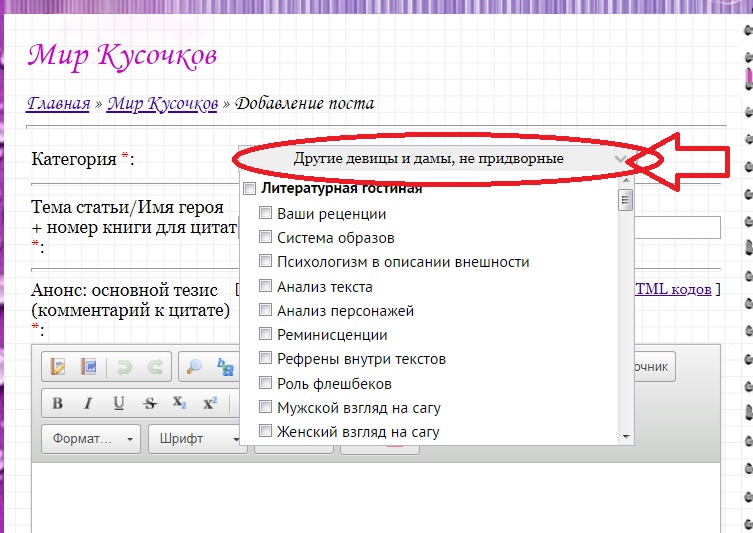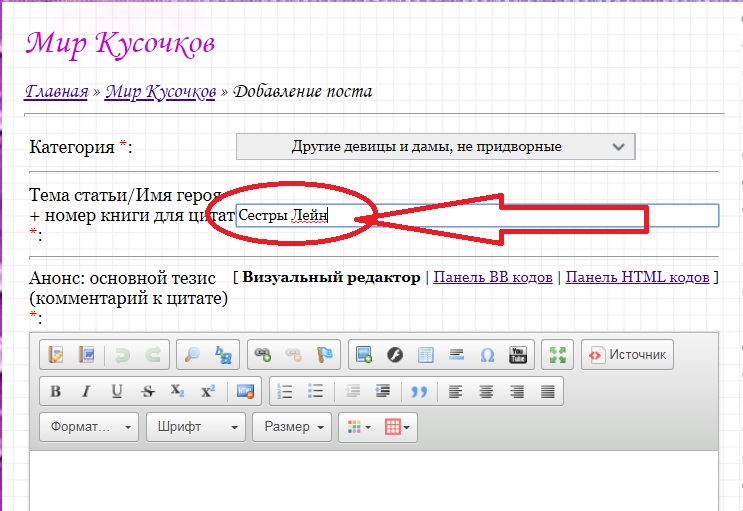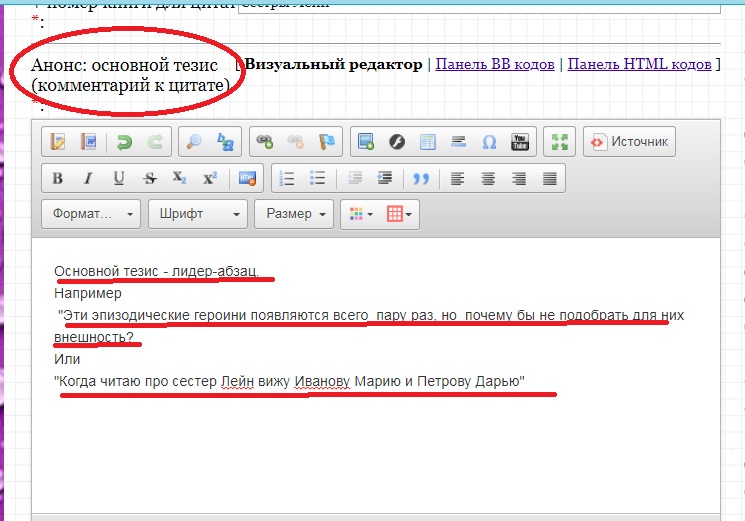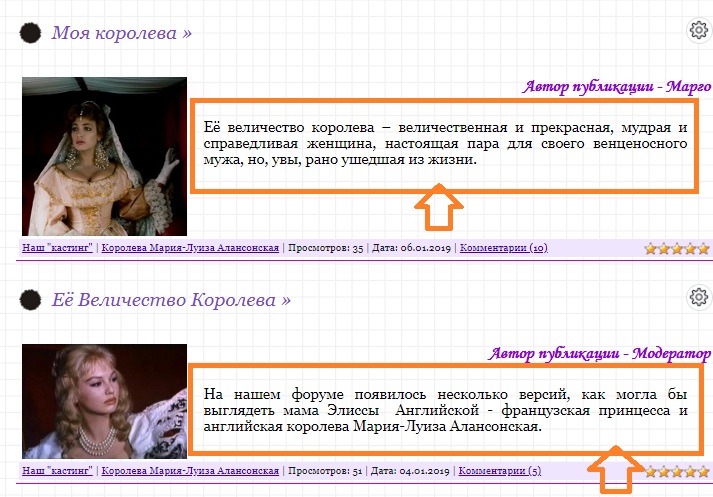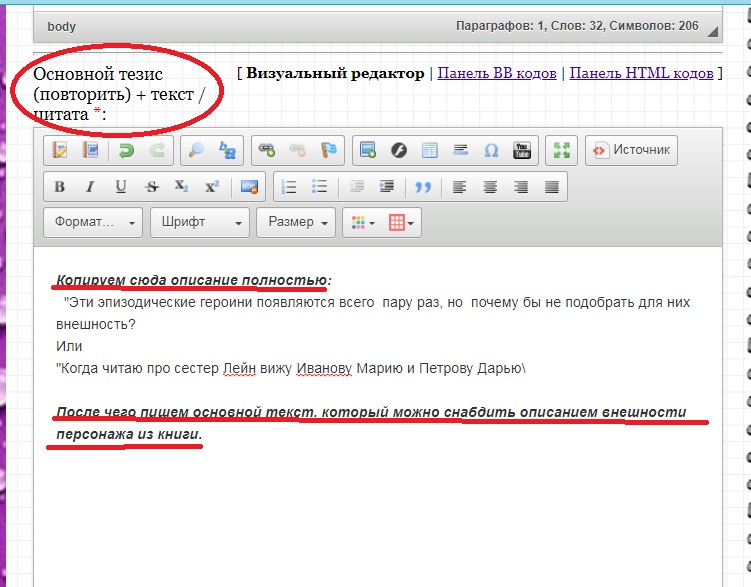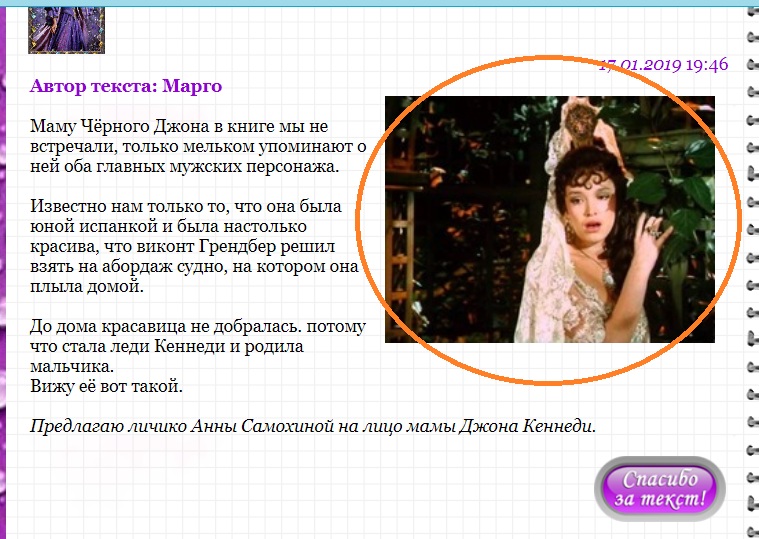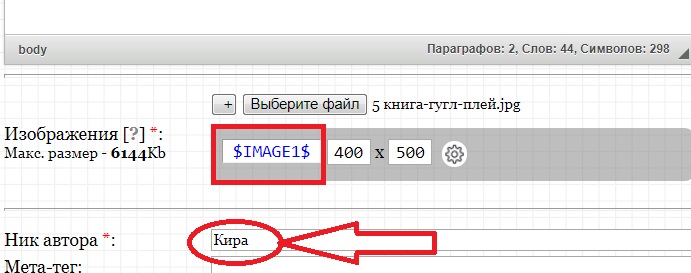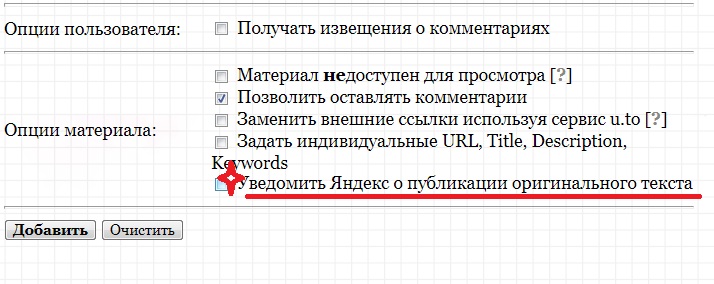Покажем на примере "Наш кастинг".
1) Выбираем категорию.
Нажав на диалоговое окно, ищите ту категорию, куда вы хотите отнести свой материал. Выбирайте её, кликнув по пустому окошечку - в нём появится галочка.
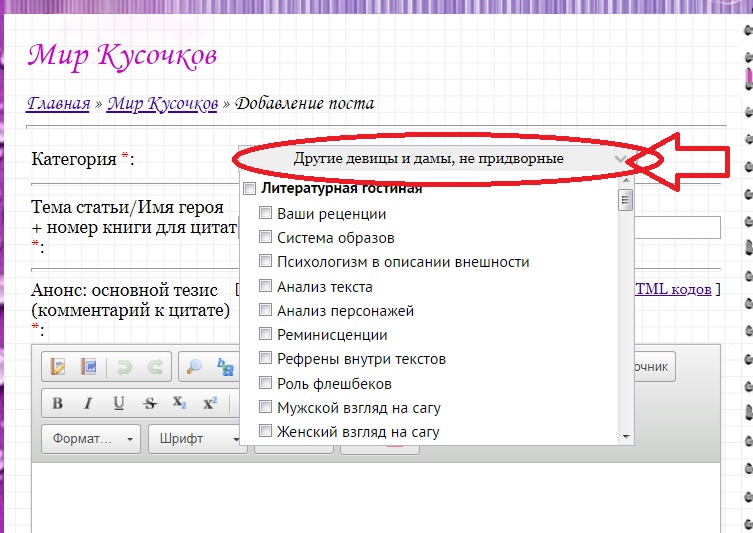 2) Указываем тему материала.
2) Указываем тему материала.
Для кастинга это имя персонажа и/или человека, образ которого, как вы считаете, соотносится с героем саги. В других рубриках раздела указывается тема, на которую будет написан текст, и при необходимости - номер книги, откуда взята цитата или сцена.
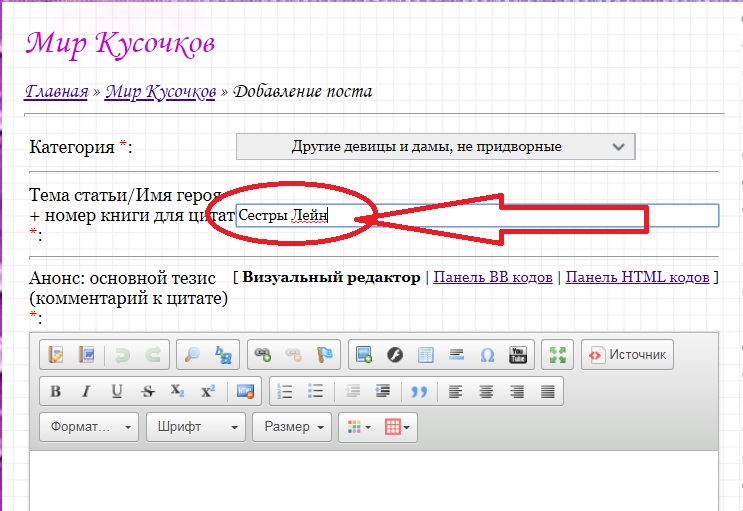 3) Краткое описание.
3) Краткое описание.
В первом окошке для заполнения - "Анонс" - пишем короткое описание, т.е. о чём будет ваша статья
.
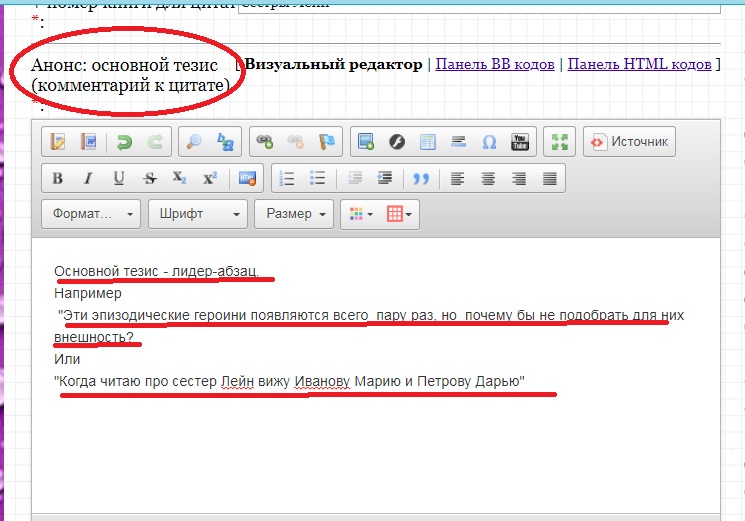
Это часть текста будет автоматически выводиться на главную страницу рубрики:
Например:
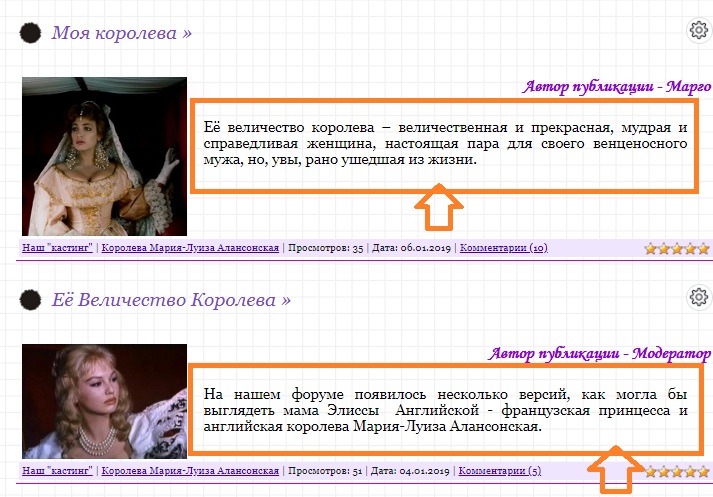 4) В большом поле пишем сам материал.
4) В большом поле пишем сам материал.
Для кастинга это предложение и обоснование. Для других рубрик - статья, очерк, эссе или прочее.
При этом нужно ОБЯЗАТЕЛЬНО скопировать анонс и начать текст с него. Предложение из маленького поля в тексте статьи не отображается.
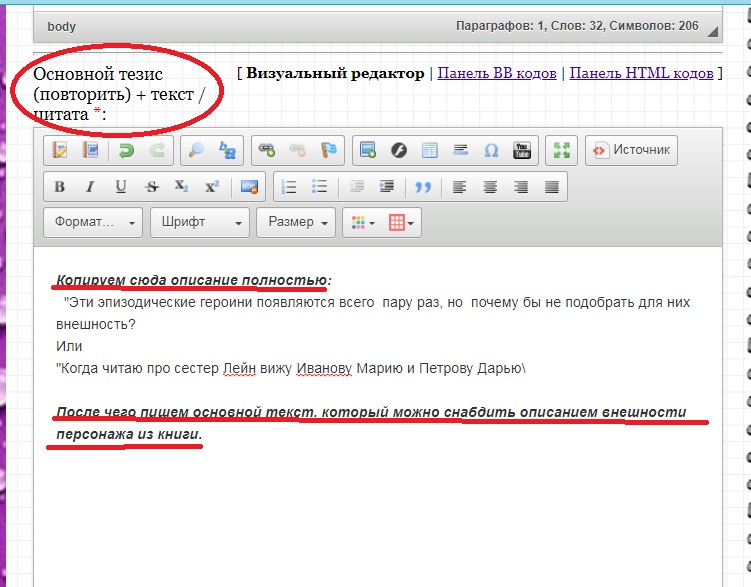 5) Прикрепление фотографии.
5) Прикрепление фотографии.
В статье обязательно должна быть заглавная картинка, иначе материал не будет сохранен на сайт.
Такая картинка вставляется через специальную форму под полем для текста:
 Заглавное фото будет автоматически добавлено в оба поля с текстом и станет выводиться на главной странице рубрики рядом с описанием (см. пример выше).
Заглавное фото будет автоматически добавлено в оба поля с текстом и станет выводиться на главной странице рубрики рядом с описанием (см. пример выше).
Для более гармоничного просмотра ленты по возможности выбирайте для заглавного снимка
горизонтальные фотографии и картинки.
ВНИМАНИЕ: в процессе редактирования в поле текста загруженное фото вы не увидите - оно отобразится в форме добавления надписью SIMAGE1S. (см. как это выглядит в следующем пункте)
Помните, что фото займёт некоторое место на странице, поэтому верхняя часть текста должна занимать в редакторе хотя бы строчек 6-7. чтобы гармонично смотреться рядом с фотографией.
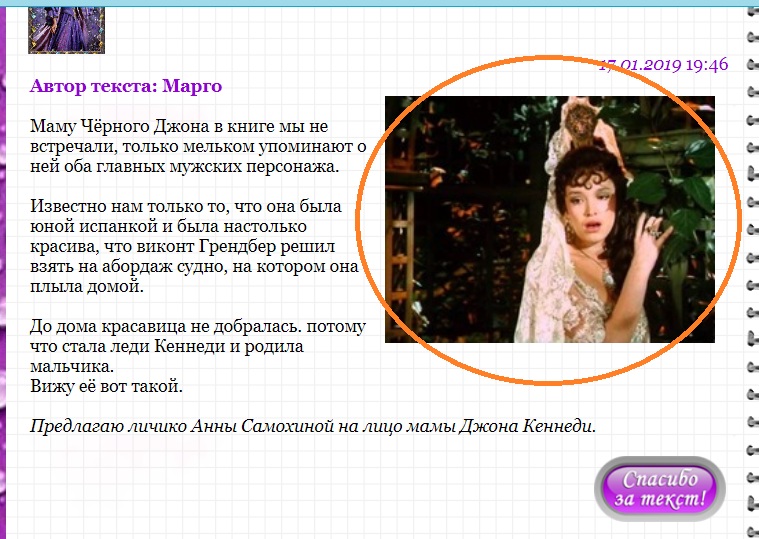
Размер и размещение снимка установлены по умолчанию:
- правый край, 300 пикселей по ширине - в основном тексте;
- левый край, 150 пикселей по ширине - в анонсе.
При добавлении второго и далее снимков пользуйтесь визуальным или bb-cod редактором (в зависимости от вашего уровня доступа и гаджета, с которого вы пишете материал).
Кнопка "добавить картинку из Интернета".
Можно использовать коды из фотохостингов, но, как показывает практика, такие снимки чаще всего спустя некоторое время исчезают из Интернета. Пользуйтесь для загрузки ссылок своими аккаунтами, чтобы сохранить картинки надолго.
Поэтому идеальный вариант: выложить фотографии через загрузчик на форуме в теме "Подбор кадров" и вставить ссылки на них через редактор в статью.
Если необходимо проиллюстрировать материал обложкой книги - возьмите ссылку на неё с Портала (в новостях, анонсах или на форуме).
6) Завершение публикации.
Чтобы завершить публикацию, необходимо указать свой ник в обязательном поле "Ник автора". Он будет автоматически выводиться на главной странице рубрики.
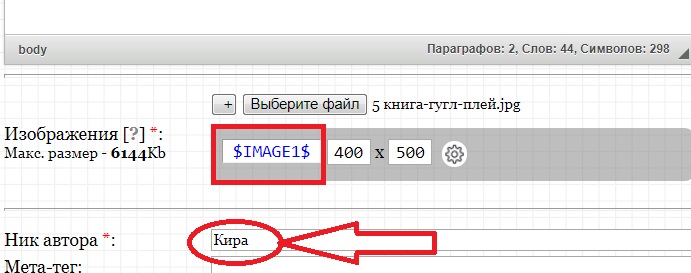
Также не будет лишним поставить галочку в графе
"Уведомить Яндекс о публикации оригинального текста". Но это, конечно, если вы не скопировали текст с другого сайта.
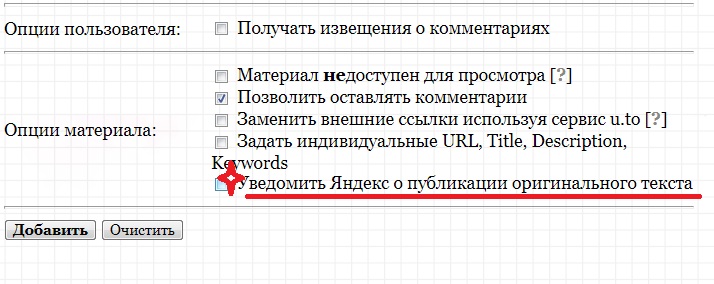
Всевозможные дополнительные опции большинству пользователей не видны, поскольку вам они для заполнения и не нужны.
Для оптимизации поиска по сайту можно выбирать теги из уже имеющихся или придумать свой.
Желаем удачи при публикации ваших материалов! Миры Рины Аньярской
Миры Рины Аньярской  - Yarko!
- Yarko!